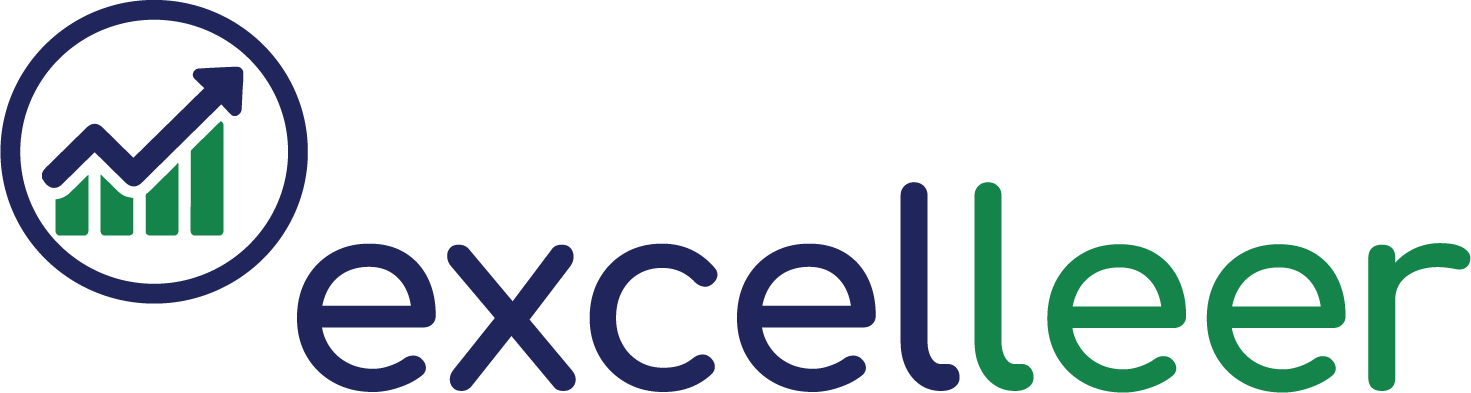X.ZOEKEN
Duur video: 05:06m
Belangrijk:
Met de formule X.ZOEKEN kan je aan een gegevensbereik bepaalde gegevens uit een ander gegevensbereik gaan toevoegen.
De formule is beschikbaar vanaf office 365. En het is een perfect alternatief voor wie verticaal en horizontaal zoeken gebruikt of zelfs al was overgestapt naar INDEX en VERGELIJKEN. De X.ZOEKEN formule is veel eenvoudiger en heeft toch meer opties.
Je gaat met de formule zoeken naar informatie in een gegevensbereik om die dan te gaan toevoegen aan een ander gegevensbereik.
Het andere gegevensbereik waarin je gaat zoeken kan in hetzelfde tabblad, een ander tabblad of zelfs in een ander Excel-bestand staan.
Je linkt de informatie aan elkaar op basis van een gemeenschappelijke waarde. Op basis van die gemeenschappelijke waarde, die in beide gegevensbereiken aanwezig is, kan je gegevens van het tweede gegevensbereik toevoegen aan het eerste.
Je kan deze formule toepassen op verticaal gestructureerde gegevensbereiken (gegevens staan in de rijen) of horizontaal gestructureerde gegevensbereiken (gegevens staan in de kolommen).
In de X.ZOEKEN formule geef je
- eerst de gemeenschappelijke waarde in.
- dan selecteer je de gegevens waarin je wil zoeken.
- dan de gegevens die je wil toevoegen aan het eerste gegevensbereik
Wanneer je de formule naar andere cellen wil kopiëren moet je het gegevensbereik dat je in stap 2 en 3 selecteert blokkeren zodat de celverwijzingen niet veranderen. Dit kan je doen door één maal op de F4-toets te drukken zodra je het gegevensbereik hebt geselecteerd. Er worden dan 4 dollartekens toegevoegd.
Nog een mogelijkheid is dat je de ganse kolom selecteert in stap 2 en 3 in plaats van een specifiek gegevensbereik. Het voordeel is dat je geen gegevensbereik moet blokkeren en je kan later ook gegevens onderaan toevoegen zonder dat je de formule moet aanpassen.
Het is aan te raden, dat de gegevens in het tweede gegevensbereik uniek zijn. Want Excel zal steeds de eerste waarde die hij tegenkomt in het tweede gegevensbereik toevoegen aan het eerste.
Wanneer er dubbels zijn en deze hebben allemaal dezelfde overeenkomstige waarde (die toegevoegd gaat worden aan het eerste gegevensbereik) is er geen probleem. Maar als de dubbels een verschillende overeenkomstige waarde hebben is er wel een probleem. Want, welke wil je toevoegen aan het eerste gegevensbereik?
Als er geen resultaat gevonden wordt in het tweede gegevensbereik dat overeenkomt met de gemeenschappelijke waarde is het resultaat van de formule N/B.
Stappen:
- STAP 1: Selecteer de cel waarin je het resultaat van de formule wil zien staan.
- STAP 2: Druk op het toetsenbord op =
- STAP 3: Geef de formule in die je wil gebruiken: X.ZOEKEN
- STAP 4: Druk op het toetsenbord op (
- STAP 5: Zoekwaarde:Selecteer in het eerste gegevensbereik de gemeenschappelijke waarde die je wil zoeken.
- STAP 6: Druk op het toetsenbord op ;
- STAP 7: Zoeken-matrix: Selecteer in het tweede gegevensbereik de gegevens waarin je gaat zoeken naar de gemeenschappelijke waarde. Indien je de formule later naar andere cellen wil kopiëren kan je de ganse kolom selecteren of de celverwijzingen absoluut maken met de F4 toets.
- STAP 8: Druk op het toetsenbord op ;
- STAP 9: Matrix-retourneren: Selecteer in het tweede gegevensbereik de gegevens die je wil toevoegen aan het eerste. Indien je de formule later naar andere cellen wil kopiëren kan je de ganse kolom selecteren of de celverwijzingen absoluut maken met de F4 toets.
- STAP 10: Druk op het toetsenbord op )
- STAP 11: Druk op het toetsenbord op ENTER
Stappen MET FUNCTIE INVOEGEN:
- STAP 1: Selecteer de cel waarin je het resultaat van de formule wil zien staan.
- STAP 2: Selecteer FUNCTIE INVOEGEN.
In het pop-up scherm:
- STAP 3: OPTIONEEL : ZOEK EEN FUNCTIE: Geef (een deel van) de formule in die je wil zoeken: X.ZOEKEN
- STAP 4: OPTIONEEL Selecteer ZOEKEN of druk op het toetsenbord op ENTER
- STAP 5: SELECTEER EEN FUNCTIE: Dubbelklik op de formule X.ZOEKEN
In het pop-up scherm:
- STAP 6: Zoekwaarde: Selecteer in het eerste gegevensbereik de gemeenschappelijke waarde die je wil zoeken.
- STAP 7: Zoeken-matrix: Selecteer in het tweede gegevensbereik de gegevens waarin je gaat zoeken naar de gemeenschappelijke waarde. Indien je de formule later naar andere cellen wil kopiëren kan je de ganse kolom selecteren of de celverwijzingen absoluut maken met de F4 toets.
- STAP 8: Matrix-retourneren: Selecteer in het tweede gegevensbereik de gegevens die je wil toevoegen aan het eerste. Indien je de formule later naar andere cellen wil kopiëren kan je de ganse kolom selecteren of de celverwijzingen absoluut maken met de F4 toets.
- STAP 9: Selecteer OK.